很多小伙伴都喜欢使用PPT程序来对演示文稿进行编辑,因为PPT中丰富且强大的功能可以满足我们对于幻灯片编辑的各种需求。在编辑幻灯片的过程中,我们可能会遇到需要反复播放统一动画的情况,这时我们可以选择在幻灯片中插入一个按钮,通过按钮来控制动画的播放,设置动画触发按钮的方法也很简单,在幻灯片中插入一个形状,再在动画的计时页面中打开触发器选项,将触发器设置为该按钮即可。有的小伙伴可能不清楚具体的操作方法,接下来小编就来和大家分享一下PPT设置点击按钮触发动画的方法。
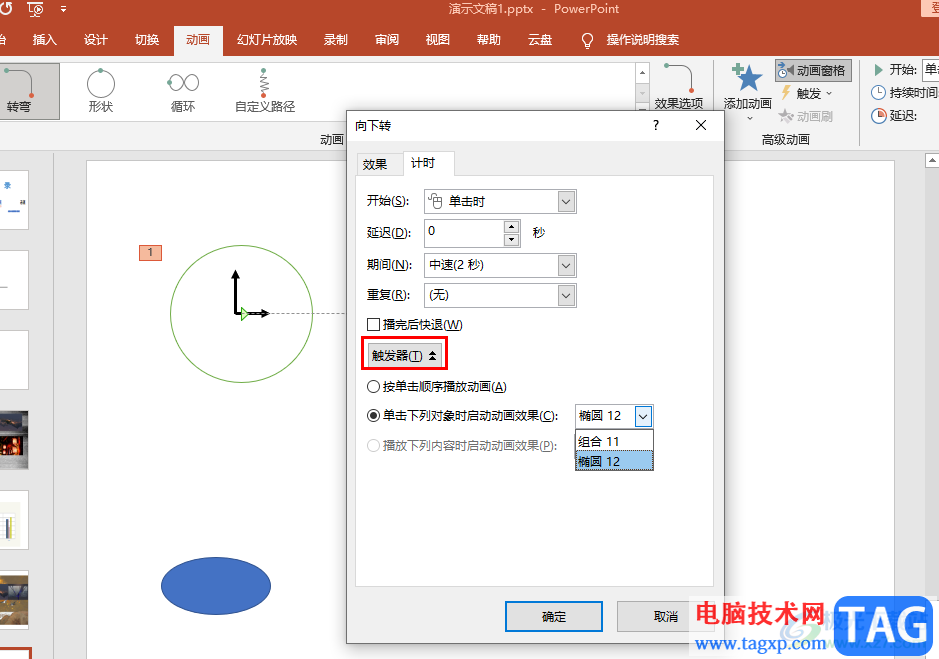
1、第一步,我们先找到需要编辑的演示文稿,右键单击该文稿然后在菜单列表中点击“打开方式”,接着再在子菜单列表中点击选择“powerpoint”选项
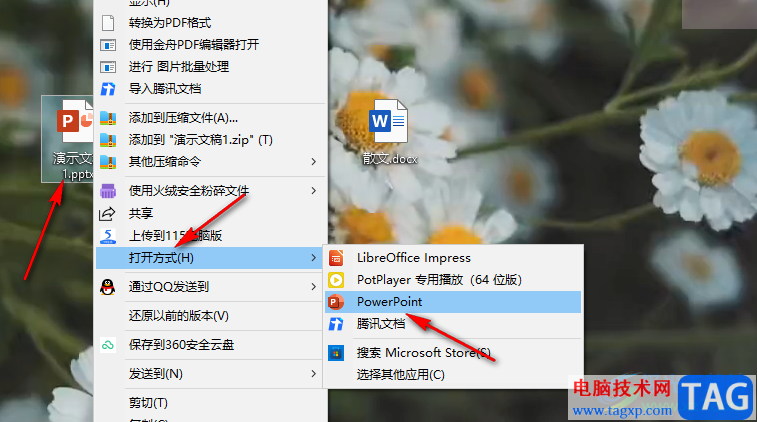
2、第二步,进入PPT页面之后,我们在幻灯片中选中需要需要设置动画效果的对象,然后在动画工具的子工具栏中打开“添加动画”选项,接着选择自己需要的动画效果直接点击使用
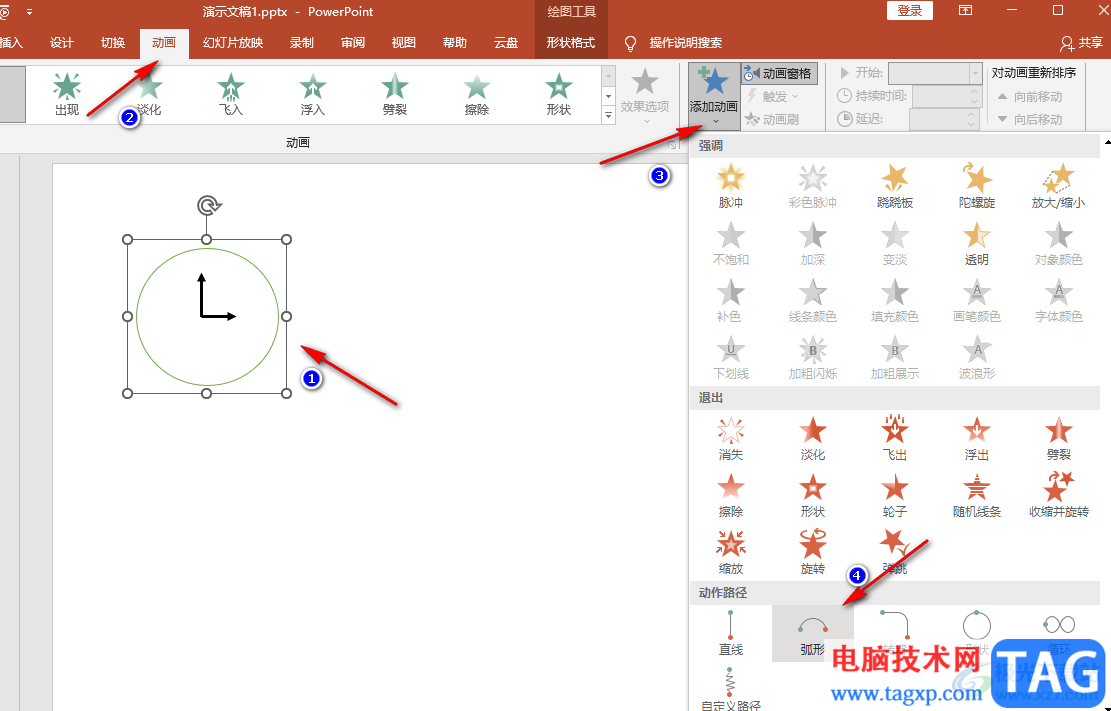
3、第三步,添加好动画效果之后我们打开“插入”工具,再在其子工具栏中打开形状选项,然后在下拉列表中选择一个按钮形状,将其插入到幻灯片中
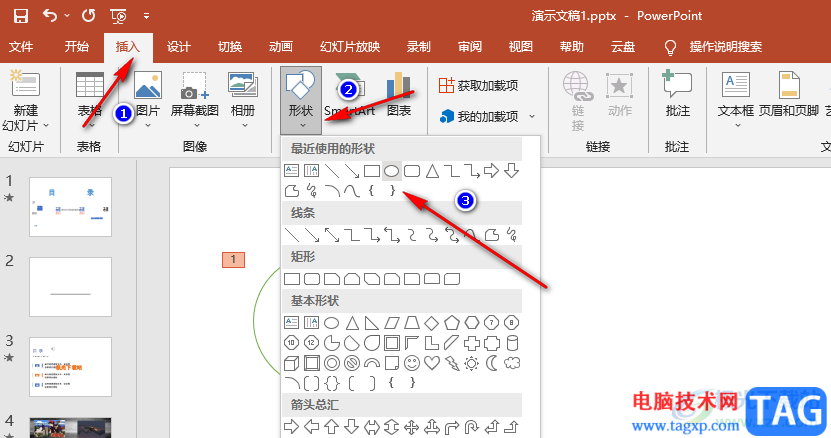
4、第四步,插入形状之后我们在动画的子工具栏中打开动画窗格选项,然后在窗格中打开动画效果右侧的倒三角图标,再在下拉列表中打开“计时”选项
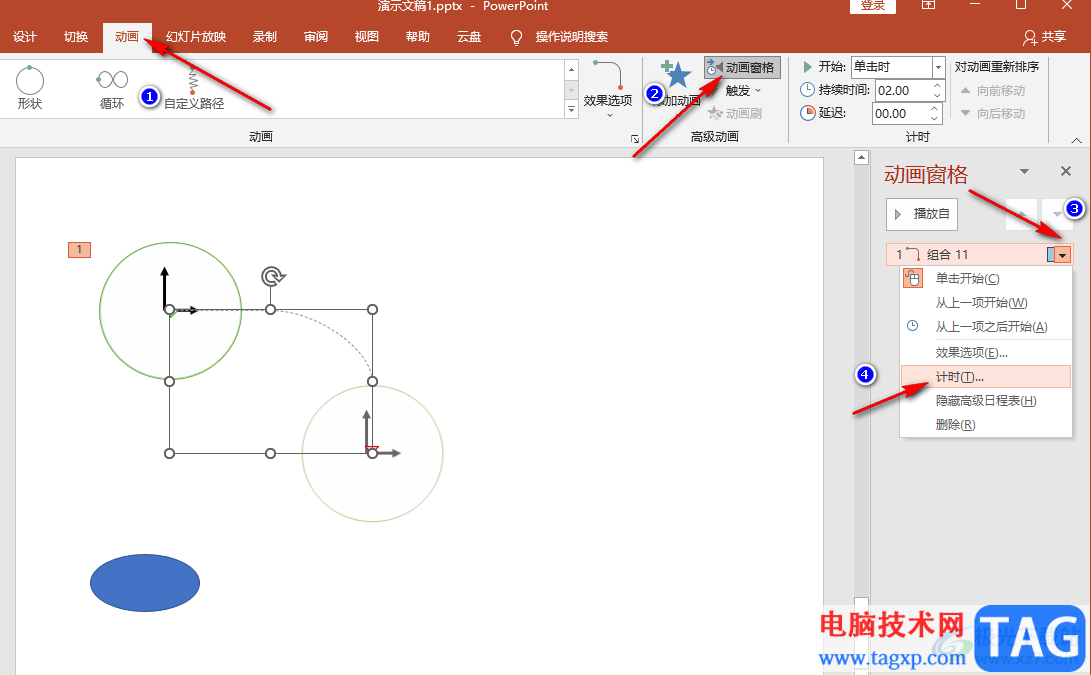
5、第五步,进入计时页面之后,我们在该页面中打开触发器选项,然后选择“单击下列对象时启动动画效果”,接着打开对象框,在下拉列表中选择插入的形状,最后点击确定选项即可
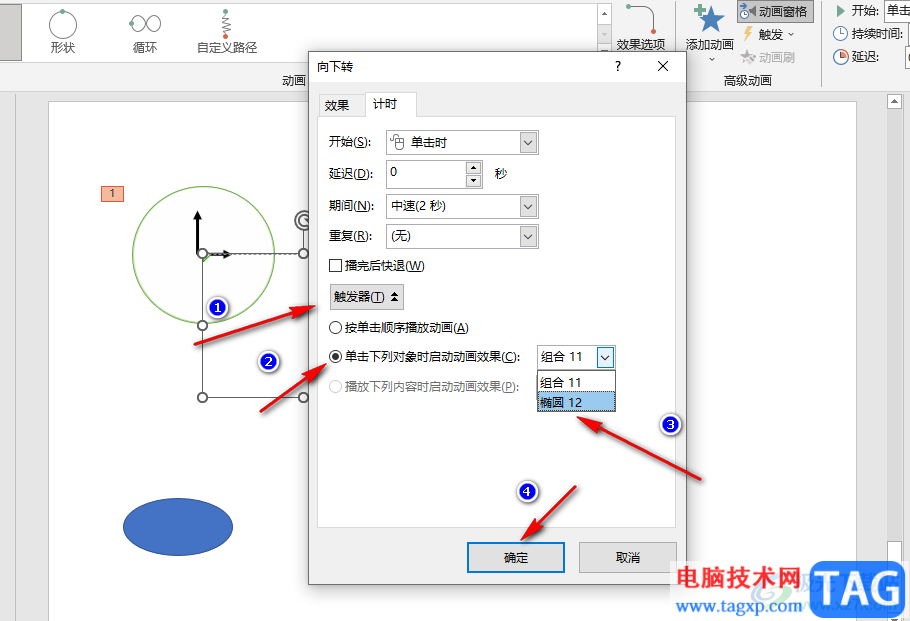
以上就是小编整理总结出的关于PPT设置点击按钮触发动画的方法,我们在PPT中设置好动画效果之后再插入一个形状,接着在动画窗格中打开动画效果列表中的计时选项,在及时页面中打开触发器工具,然后将选项改为“单击下列对象时启动动画效果”,最后选择插入的形状再点击确定选项即可,感兴趣的小伙伴快去试试吧。
 主板故障检测指南:主板故障有哪些常见
主板故障检测指南:主板故障有哪些常见
主板是电脑的核心部件之一,其工作状况直接影响到整机性能。......
 TGP腾讯游戏平台(wegame)怎么修复游戏
TGP腾讯游戏平台(wegame)怎么修复游戏
还不会在TGP腾讯游戏平台(wegame)上修复游戏吗?现在小编就和大家......
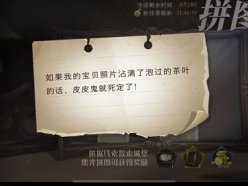 哈利波特魔法觉醒如果我的宝贝照片在哪
哈利波特魔法觉醒如果我的宝贝照片在哪
哈利波特魔法觉醒如果我的宝贝照片在哪?今日这次的谜题是为......
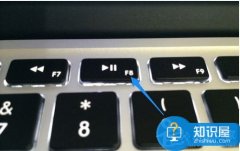 软件或硬件导致笔记本黑屏的解决方法
软件或硬件导致笔记本黑屏的解决方法
软件或硬件导致笔记本黑屏的解决方法 笔记本黑屏了怎么办......
 WPS Word让底部任务栏显示出来的方法教程
WPS Word让底部任务栏显示出来的方法教程
很多小伙伴在进行日常办公时都会使用到WPS这款软件,在其中我......

WPS是很多小伙伴都在使用的文档编辑软件,在这款软件中我们可以对各种格式的文档进行编辑,例如文字文档、表格文档、PDF文档或是演示文稿等。很多小伙伴在使用WPS对表格文档进行编辑的过...

越来越多的用户会选择在ppt软件中编辑演示文稿,这是因为ppt软件中有着许多强大且实用的功能,让用户能够从中获取到许多的帮助和好处,并且能够将复杂的内容清晰生动的展示出来,及时抓...

PowerPoint演示文稿是一款非常受欢迎的软件,在其中我们可以使用各种功能轻松编辑和制作需要的幻灯片。如果我们在PowerPoint演示文稿中完成幻灯片的编辑和制作后,后续希望调整页面的顺序,...
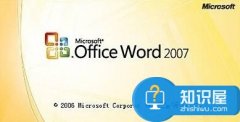
PPTX格式文件怎么打开 打开PPTX格式文件操作步骤 我们在网上下载一些文档资源的时候会发现,下载来的文档格式是多种多样的,然而有些格式需要专门的软件才能打开,比如最近下载的PPTX格式...

PPT是我们平时会经常接触的一款演示文档编辑工具,通过使用这款编辑工具,你可以尽情的制作出自己想要的一个幻灯片内容样式,你可以将幻灯片中的内容设置成比较个性化的,或者设计成比...
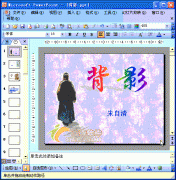
为Powerpoint演示文稿设置背景音乐,这是增强演示效果的重要手段。方法如下。 1、仿照前面的操作,选择一首合适的音乐文件,将其插入到第一张 幻灯片 中。 2、展开自定义动画任务窗...

PowerPoint演示文稿是一款非常好用的幻灯片制作软件,在其中我们可以轻松编辑和处理想要的幻灯片。如果我们在PowerPoint演示文稿中制作和编辑幻灯片时插入了多张图片,希望将这些图片组合成...

很多小伙伴在对演示文稿进行编辑时都会选择使用PPT程序,因为在PPT程序中,我们可以根据自己的需求来使用各种工具,还可以在幻灯片中添加各种内容。有的小伙伴想要在演示文稿中添加一页...
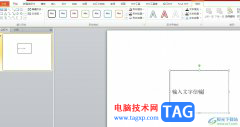
作为一款专业且强大的演示文稿制作软件,ppt软件为用户带来了不错的使用体验和好处,因为在ppt软件中,用户可以体验到强大且实用的功能带来的帮助,让自己可以将枯燥的内容生动形象的展...

ppt2007无法输入中文 win7电脑ppt幻灯片不能输入中文怎么办。我们经常会接触到电脑账中的PPT幻灯片应用,以为生活和工作中的一些事情都是要通过PPT来完成的。那么在PPT中,无法输入中文。那么...
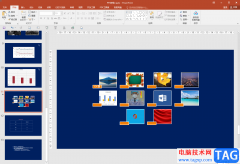
PowerPoint演示文稿是一款非常好用的幻灯片制作软件,在其中我们可以轻松编辑和设计PPT。我们在其中进行内容的排版时,可以借助参考线和网格线,帮助我们更好地进行对齐等操作。那小伙伴...
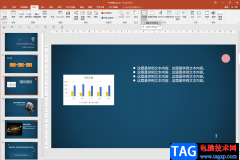
在PowerPoint演示文稿这款软件中制作幻灯片时我们经常会需要使用到其中的文本框功能,通常情况下我们绘制的文本框都是矩形的,如果我们希望制作其他形状的文本框,比如我们希望制作椭圆...
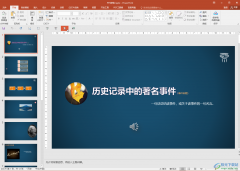
PowerPoint演示文稿是很多小伙伴都在使用的一款办公软件,在其中我们可以自由地编辑和创作各种幻灯片。在PowerPoint演示文稿中我们可以根据实际需要将电子版幻灯片打印出来使用。如果我们希...

PPT是很多小伙伴都在使用的一个幻灯片制作程序,在PPT中我们可以根据自己的需求制作出各种类型的幻灯片,PPT的使用范围十分的广泛,无论是报告、总结还是产品介绍,我们都需要用到PPT。在...

在PowerPoint演示文稿中我们经常会插入一些图片,插入后还可以适当进行调整和设置。如果我们在PowerPoint演示文稿中插入图片后,希望去除图片的白边,小伙伴们知道具体该如何进行操作吗,其...